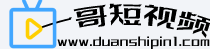在WPS中,按照以下步骤可以实现自动生成论文目录:1.在论文的适当位置,如正文开始前或者摘要后,插入一个新的页:-点击“开始”选项卡中的“分隔符”按钮。-“显示段落编号”:勾选此选项,显示每个标题前的编号。

在WPS中,按照以下步骤可以实现自动生成论文目录:
1. 在论文的适当位置,如正文开始前或者摘要后,插入一个新的页:
- 点击“开始”选项卡中的“分隔符”按钮。
- 在弹出的菜单中选择“下一页”。
2. 将所有需要包含在目录中的章节、标题等添加到文档中。
- 每个章节或标题都需要使用相应的样式,以便在目录中显示。
- 可以使用“标题1”、“标题2”等样式,也可以在“开始”选项卡中的“样式”组中自定义样式。
3. 点击目录所在位置的光标,打开“开始”选项卡的“目录”按钮下拉菜单。
- 在菜单中选择“插入目录”选项。
4. 在弹出的“生成目录”对话框中,可以进行以下设置:
- “标题级别”:选择需要包含在目录中的标题级别数(例如,1代表包含标题1、2代表包含标题1和2,以此类推)。
- “右缩进”:调整目录中条目的对齐方式。
- “链接到内容”:勾选此选项,使目录中的条目可点击跳转到相应章节或标题的位置。
- “显示段落编号”:勾选此选项,显示每个标题前的编号。
5. 点击“确定”按钮,WPS会自动根据当前文档中的样式和标题生成目录。
注意:在生成目录后,如果有对标题进行修改或添加新的标题,可以通过右键单击目录中的条目,选择“更新域”更新目录。